PowerShell vs Command Monit Plus i wady
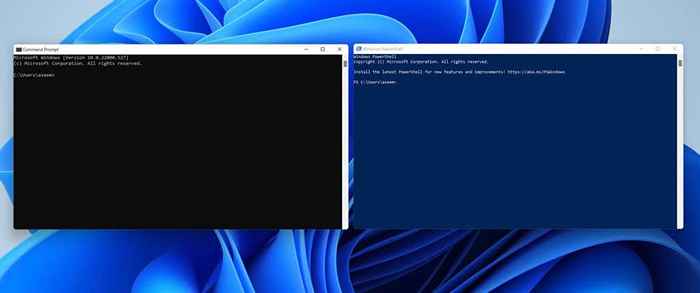
- 2975
- 254
- Maurycy Napierała
Czarny (lub niebieski) terminal z migającym kursorem to klasyczny obraz dla każdego, kto używa systemu Linux. Jednak w Microsoft Windows nie musisz już pracować z interfejsem wiersza poleceń. Niezależnie od tego, czy zainstalowanie nowych aplikacji, czy konfigurowanie systemu operacyjnego, możesz zrobić wszystko za pomocą graficznego interfejsu użytkownika (GUI).
Jednak w systemie systemu Windows wciąż jest czas i miejsce. Możesz skonfigurować tylko takie rzeczy, jak polecenia wsadowe lub zautomatyzowane zadania za pomocą powłoki wiersza polecenia.
Spis treściTak więc, które narzędzie wiersza poleceń jest lepsze, wiersz poleceń lub PowerShell? Czy jest jakiś powód, aby użyć obu? Jakie są zalety i wady każdego z nich? Oto pełny przegląd.
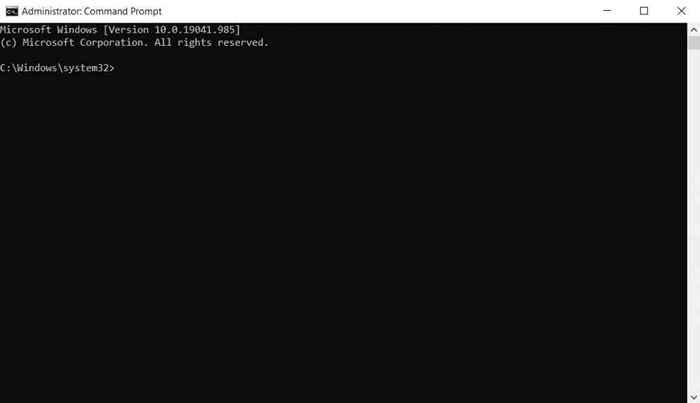
Możesz użyć różnych poleceń do wykonywania przydatnych zadań, od weryfikacji integralności plików systemowych po sprawdzenie dysku twardego pod kątem błędów logicznych. Możesz nawet sformatować plik napędu lub ukryć za pomocą wiersza polecenia. Wprowadzanie „DIR” wymienia zawartość Active Directory, umożliwiając dostęp lub zmianę nazwy dowolnej plików lub folderów.
Jedynym problemem z wierszem polecenia jest to, że jest to tylko tłumacz. Podczas gdy możesz użyć plików wsadowych do ponownego wykorzystania zbioru poleceń, nie jest ono tak potężne jak właściwa skorupa jak Bash. Ponadto każda nowa wersja systemu Windows coraz bardziej odejścia od reprezentacji wiersza poleceń, co oznacza, że nie możesz wiele kontrolować za pomocą wiersza polecenia.
Jak korzystać z CMD
Rozpoczęcie pracy z wierszem poleceń jest proste. Nie musisz instalować ani konfigurować niczego - po prostu wyszukaj CMD w menu Start, aby znaleźć aplikację. Które otworzy bezpośrednio nowy CMD.okno exe gotowe do wpisania. W przypadku niektórych poleceń musisz otworzyć CMD za pomocą uprawnień administratora.
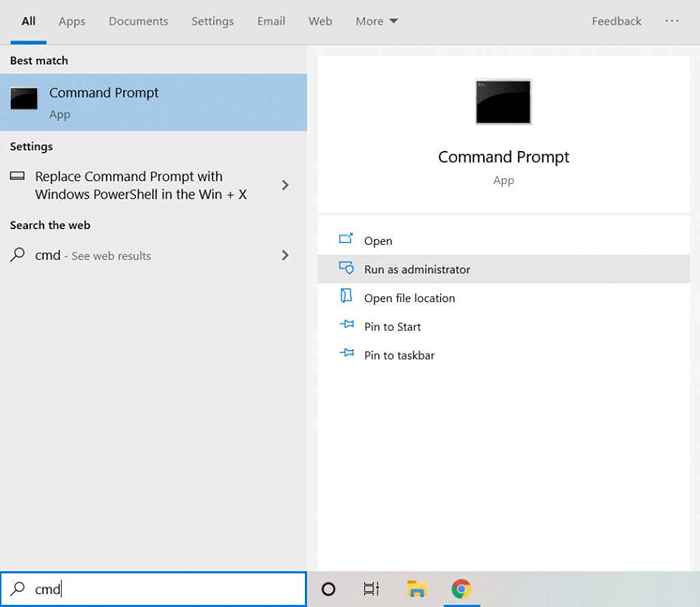
Polecenie polecenia: Plus i wady
Profesjonaliści
- Łatwy w nauce i użyciu.
- Różnorodne przydatne polecenia, takie jak Chkdsk lub Scannow.
- Niski ślad systemu.
Cons
- Ograniczony zestaw poleceń.
- Trudno napisać skrypty wielokrotnego użytku.
- Nie można skonfigurować zautomatyzowanych zadań.
- Nie ma odpowiedników wiersza poleceń dla wszystkich działań GUI.
Windows PowerShell-Microsoft's Scripting Shell
Użytkownicy Linuksa zawsze byli rozczarowani wierszem polecenia. W końcu polecenia CMD są ograniczone w swoim zakresie i nie są przeznaczone do automatyzacji. Administratorzy systemów Zarządzanie dziesiątkami komputerów wymagają środowiska skryptowego, które można użyć do konfigurowania zautomatyzowanych zadań, takich jak Bash.
I tam wchodzi PowerShell. W pełni wykładany język skryptowy zbudowany za pomocą .Net Framework, możesz użyć systemu Windows PowerShell do automatyzacji większości zadań administracyjnych na serwerze systemu Windows lub komputerze domowym. Dla jasności, teraz można również uruchomić BASH bezpośrednio w systemie Windows 10 lub Windows 11, ale PowerShell ma lepszą integrację.
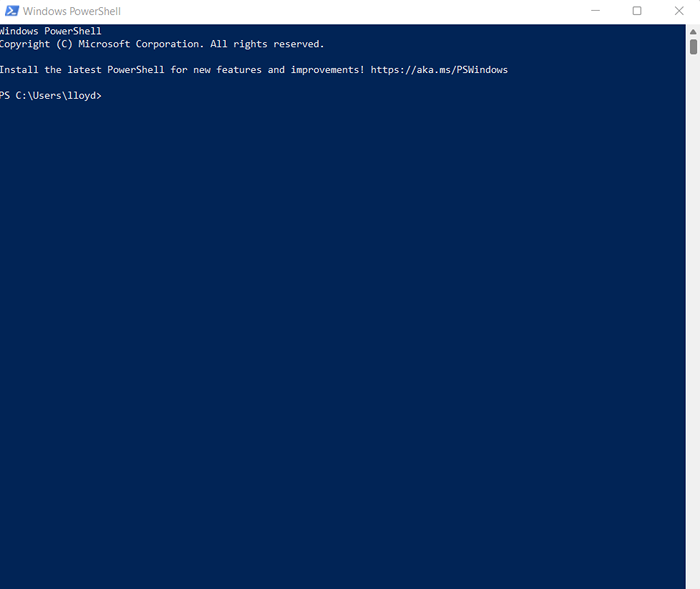
PowerShell pracuje przez wyspecjalizowane .Zajęcia netto zwane cmdletami. CMDLETS PowerShell wykonują zadania administracyjne systemu poprzez interfejs z dostawcami usług, takimi jak rejestr lub system plików. To modułowe podejście pozwala na wysoce rozszerzenia skryptów PowerShell.
Narzędzie zasadniczo działa jako własny język programowania open source, z bogatszą składnią niż kilka starszych poleceń DOS. Złożone skrypty mogą kontrolować prawie każdy aspekt komputera, co czyni go doskonałym narzędziem do podawania systemu. Użytkownicy korporacyjni mogą używać PowerShell do interfejsu z WMI (Windows Management Instrumentation) do zarządzania całym serwerami za pośrednictwem skryptów.
Jak używać PowerShell
W przeciwieństwie do wiersza poleceń, Windows PowerShell jest kompletnym językiem skryptowym. Oznacza to, że nie otwierasz tylko okna terminala i nie wpisujesz poleceń, ale piszesz skrypty za pomocą jego składni.
W tym celu masz dwie opcje. PowerShell ISE (zintegrowane środowisko skrypowe) to doskonała aplikacja do testowania skryptów PowerShell, ponieważ pozwala na pisanie i debugowanie kodu w jednej aplikacji. Ale system Windows przestał rozwój ISE i wkrótce go wycofa.

Możesz teraz napisać skrypty PowerShell w Visual Studio za pomocą oficjalnego rozszerzenia. Jest to lepsze podejście, jeśli planujesz pisać złożone skrypty do automatyzacji i administracji systemu.
PowerShell: zalety i wady
Profesjonaliści
- Może zautomatyzować większość zadań menu GUI.
- Wysoce rozszerzalne poprzez dodatki innych firm.
- Modułowa konstrukcja sprawia, że skrypty wszechstronne i wielokrotnego użytku.
- Może interfejs z komponentami systemowymi, takimi jak rejestr.
- Użyteczne z WMI do zarządzania systemami korporacyjnymi.
Cons
- Trudno nauczyć się dla początkujących.
- Zbyt pełne, aby uzyskać proste zadania.
PowerShell vs Command Mip: który jest najlepszy?
Jak w przypadku większości rzeczy, potężniejsze nie zawsze jest lepsze. Czasami prostota jest cnotą samą w sobie, szczególnie jeśli zaawansowane funkcje nie są dla Ciebie konieczne.
To samo można powiedzieć przy porównywaniu wiersza polecenia z PowerShell. Na papierze PowerShell jest wyraźnym zwycięzcą, z bardziej solidną ramą i obszerną funkcjonalnością. Możesz go użyć do automatyzacji większości zadań administracyjnych, takich jak powłoka bash obecna w Linux Distros.
Ale większość użytkowników nie potrzebuje takiego poziomu dostosowywania lub kontroli. Dla użytkownika domowego, który chce wykonywać podstawowe działania wiersza poleceń, CMD jest znacznie łatwiejszym narzędziem do użycia. Składnia wiersza poleceń jest znacznie bardziej podstawowa i oferuje kluczowe narzędzia, takie jak ChKDSK i SFC jako polecenia jednolodowe.
Najlepszym narzędziem wiersza poleceń jest dla Ciebie, która wykonuje twoją pracę. Jeśli chcesz, aby środowisko scenariusze podobne do Linux zarządzało serwerami lub komputerami w sieci, PowerShell jest tym, czego potrzebujesz. Z drugiej strony, jeśli wszystko, czego szukasz.
- « 9 najlepszych monitorów ultrawidalnych w 2022 roku
- Najlepsze oprogramowanie do organizowania zdjęć dla systemu Windows »

